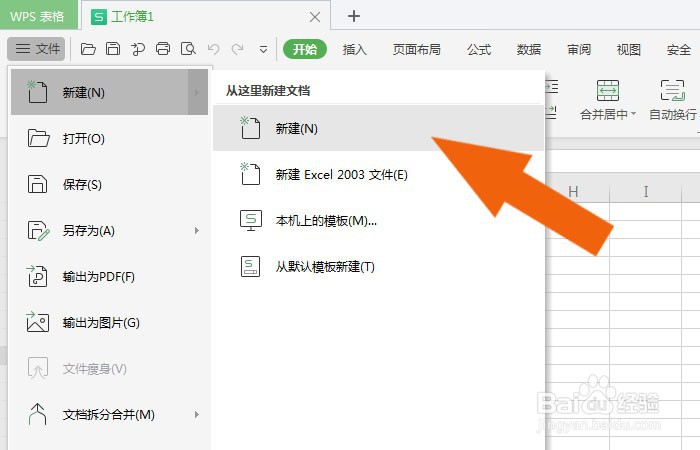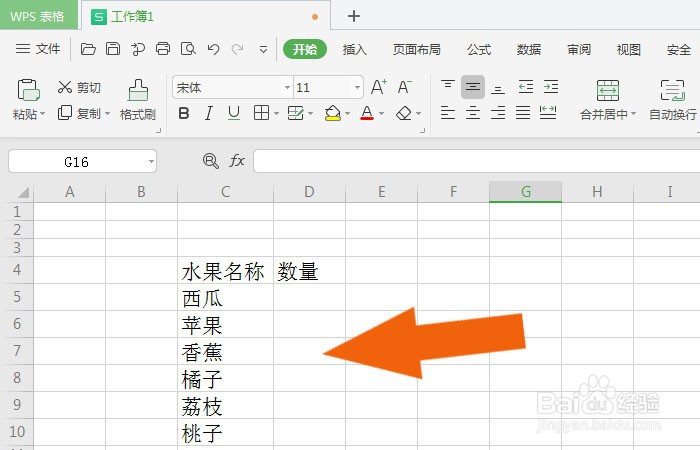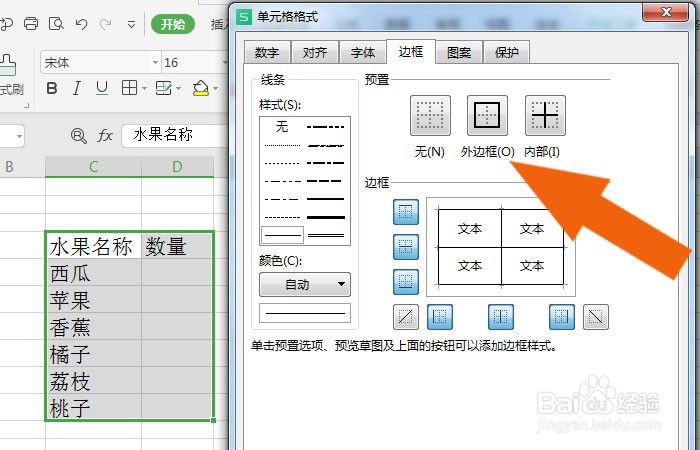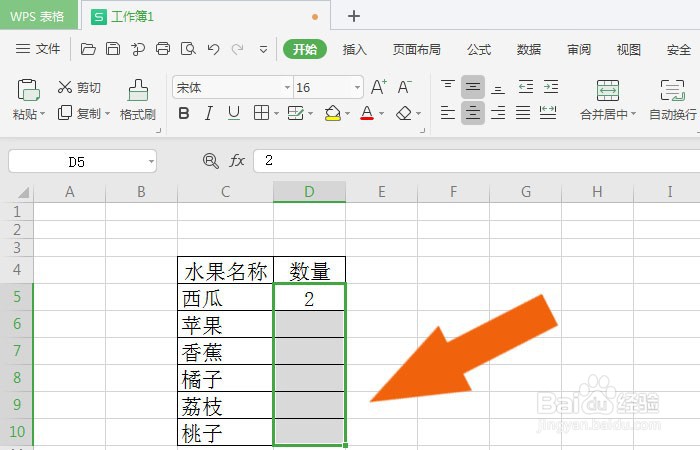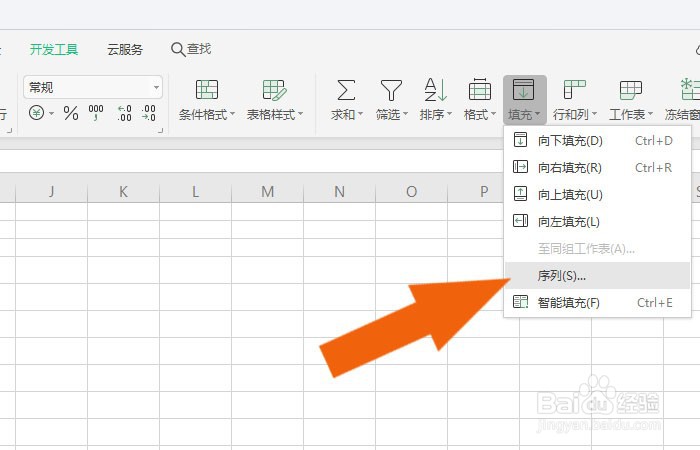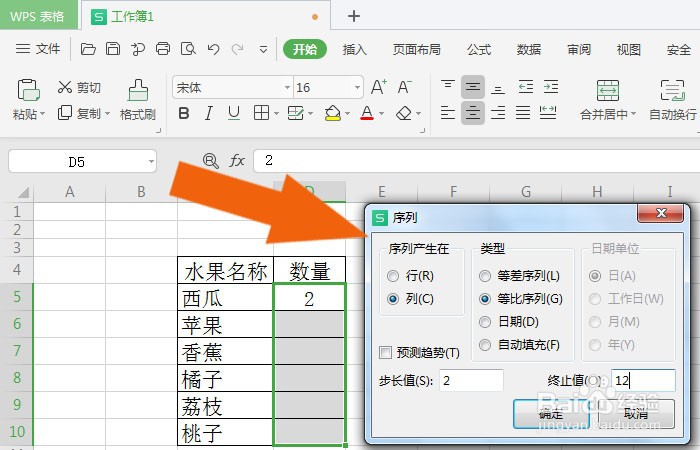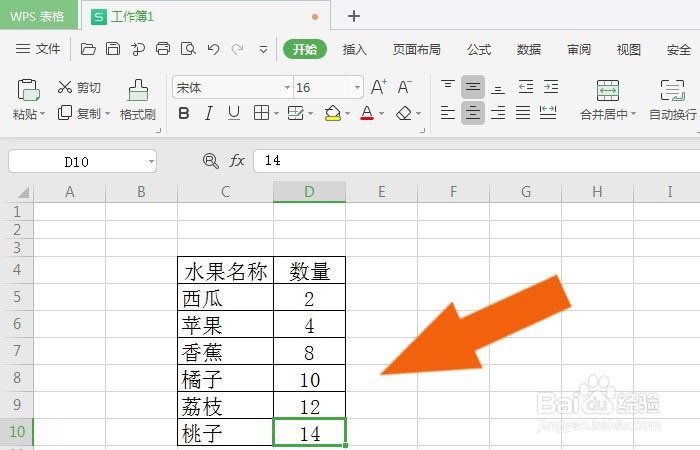WPS2021软件中怎样给表格填充等比数据
1、 在电脑桌面上,鼠标双击打开WPS2021软件,鼠标左键单击【文件】下的【新建文件】,如下图所示。
2、 接着,在文档窗口中,输入文字,比如水果数量表,如下图所示。
3、 然后,在文档窗口中,单击单元格选项,给表格设置边框,如下图所示。
4、 接着,在表格窗口中,在数量单元格中,输入数据,如下图所示。
5、 然后,鼠标左键单击工具栏中,选择填充下的序列,如下图所示。
6、 接着,在序列窗口中,选择等比序列,设置起始数据,并单击【确定】按钮,如下图所示。
7、 最后,在表格窗口中,可以看到等比数据填充的效果,并鼠标左键单击菜单【文件】下的【保存】,如下图所示。通过这样的操作,就学会在WPS2021软件中给表格填充等比数据了。
声明:本网站引用、摘录或转载内容仅供网站访问者交流或参考,不代表本站立场,如存在版权或非法内容,请联系站长删除,联系邮箱:site.kefu@qq.com。
阅读量:77
阅读量:86
阅读量:37
阅读量:78
阅读量:61